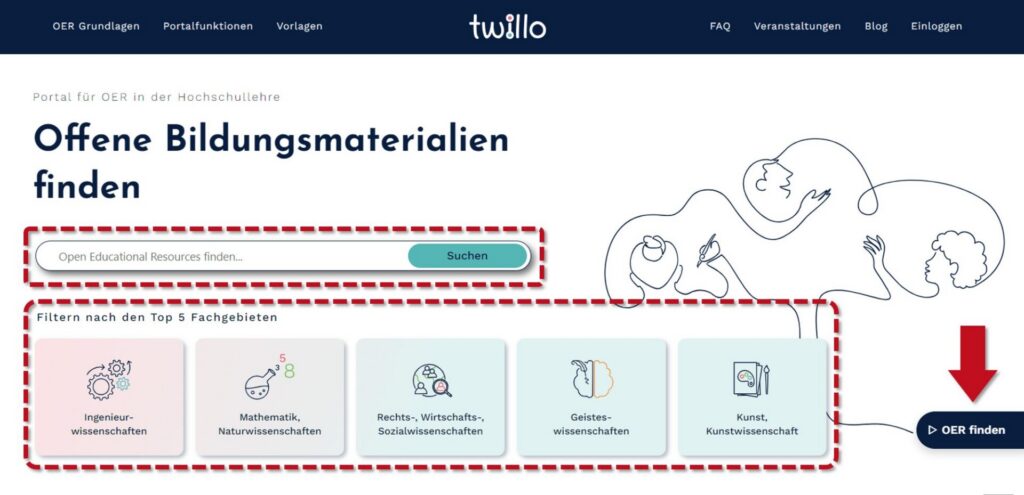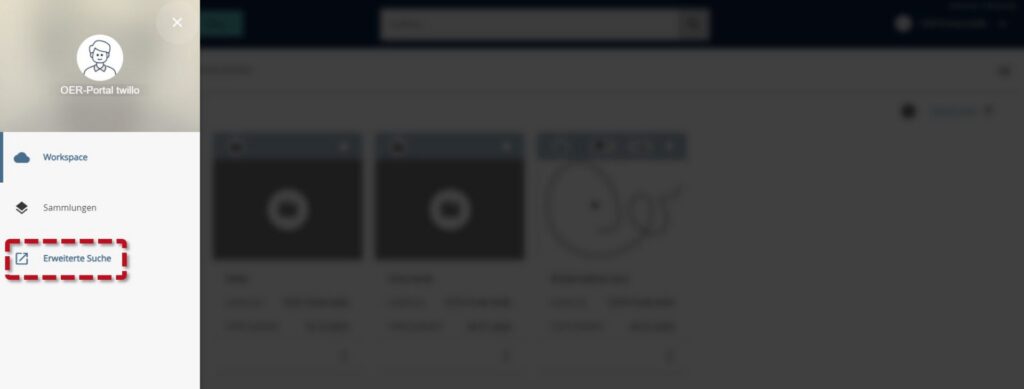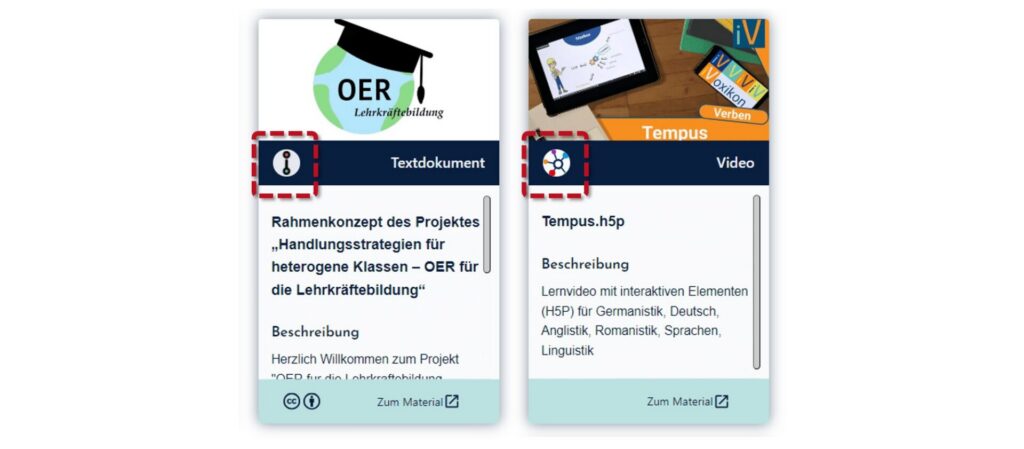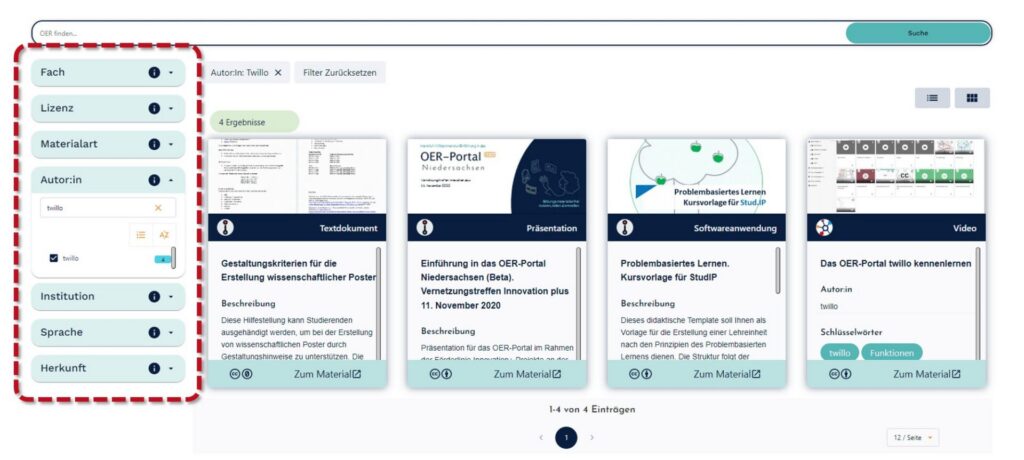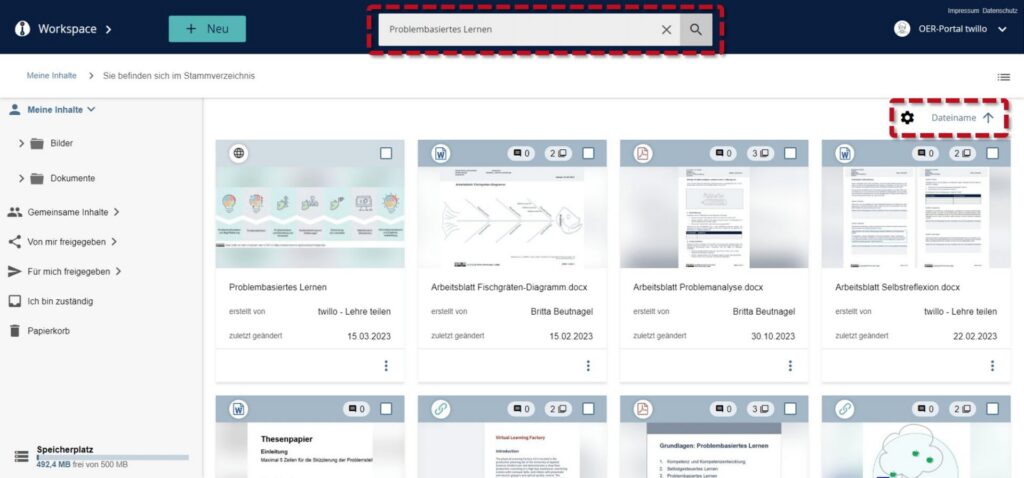Wie funktioniert die twillo-Suche?
Auf twillo können Sie zwei unterschiedliche Suchen nutzen: Erstens, die Suche über den OER-Searchindex OERSI, deren Ergebnisse neben OER, die auf twillo veröffentlicht sind, auch Bildungsmaterialien aus anderen OER-Portalen enthalten und zweitens, die twillo-interne Suche, mit der Sie ausschließlich Materialien finden können, die direkt auf twillo bereitgestellt wurden. Welche Suche Ihnen zur Verfügung steht, hängt davon ab, ob Sie einen twillo Account besitzen und welche Funktionen des Portals Sie verwenden.
Die OERSI-Suche
Die Suche mithilfe des OER-Suchindex OERSI können Sie nutzen, ohne auf twillo angemeldet oder eingeloggt zu sein. Geben Sie auf unserer Startseite einen Suchbegriff in die Suchzeile ein oder wählen Sie eine der Fachbereichskacheln an, werden Sie zu einer großen Anzahl von Suchergebnissen unterschiedlicher Quellen (z.B. twillo, ORCA, ZOERR) geführt. Auch das kleine Banner OER-finden bringt sie direkt zu dem in twillo eingebundenen OERSI.
Haben Sie sich eingeloggt, erreichen Sie die OERSI-Suche alternativ auch über den Reiter Erweiterte Suche in der Bereichsauswahl.
In den Suchergebnissen, sind Materialien, die auf twillo veröffentlicht wurden, unterhalb des Vorschaubilds mit dem kleinen twillo Icon (zwei durch eine senkrechte Linie verbundene Kreise) gekennzeichnet. Materialien aus anderen Quellen, werden Ihnen durch das OERSI Logo (mehrere zu einem Netzwerk verbundene Punkte) als solche angezeigt
Fahren Sie mit dem Cursor über die Kachel eines Suchergebnisses, können Sie durch die Metadaten des jeweiligen Materials scrollen. Geöffnet werden die einzelnen OER durch einen Doppelklick auf das Vorschaubild oder die Wahl der Schaltfläche Zum Material.
Auf der linken Seite stehen Ihnen diverse Filter zur Verfügung, um Ihre Suche zu verfeinern. So können Sie die Suchergebnisse auf ein bestimmtes Fach (der hochschulischen Fächerklassifikationen von Destatis), eine bestimmte Lizenz (z.B. Creative Commons, MIT) und eine bestimmte Materialart (z.B. Video, Präsentation, Skript) beschränken oder gezielt nach Materialien suchen, die von einer bestimmten Autorin, einem bestimmten Autor oder an einer bestimmten Institution entwickelt wurden. Auch die Sprache des Materials kann gefiltert werden. Zuletzt können Sie über den Filter Herkunft bestimmen, ob nur OER angezeigt werden sollen, die auf einer bestimmten Plattform (z.B. twillo, TIB AV-Portal, ZOERR) veröffentlicht wurden.
Unterhalb der Suchergebnisse finden Sie Materialsammlungen, in denen Nutzer:innen OER, die auf twillo veröffentlicht wurden, nach inhaltlichen oder didaktischen Gesichtspunkten zusammengefasst haben. Über den Button Mehr anzeigen gelangen Sie zu einer Übersicht aller Sammlungen auf twillo.
Das gezielte Suchen nach einer Sammlung ist aktuell nur über die twillo-interne Suche möglich. Materialien, die in den Sammlungen enthalten sind, werden Ihnen aber in den OERSI-Suchergebnissen angezeigt.
Alle Informationen rund um Sammlungen finden Sie in unserer FAQ Was sind Sammlungen und wie nutze ich sie?.
Die twillo-interne Suche
Die Suche innerhalb von twillo steht Ihnen nur nach einem Login zur Verfügung. Nutzen Sie die Suchzeile in Ihrem Workspace, werden Ihnen zu Ihrem Suchbegriff passende Materialien angezeigt, die auf twillo veröffentlicht sind. Über das Zahnradsymbol können Sie wählen, welche Informationen auf den Kacheln der Suchergebnisse angezeigt werden sollen und über einen Klick auf die Option Dateiname können Sie die Sortierung der Ergebnisse einstellen. Für differenzierte Filtermöglichkeiten, nutzen Sie bitte die oben beschriebene OERSI-Suche.
Wofür die twillo-interne Suche dient
Vielleicht fragen Sie sich nun, warum die Zweiteilung besteht. Ganz einfach, viele Funktionen, die Ihnen twillo bietet (z.B. das Anlegen von Sammlungen oder Varianten) ist nur mit Materialien möglich, die sich direkt im Portal befinden oder dort verlinkt sind. Nutzen Sie eine dieser Funktionen, greift das System bei der Materialanzeige auf die twillo-interne Suche zurück.
Jetzt den twillo-Newsletter abonnieren
Beiträge, Veranstaltungen und Tipps zu offenen Bildungsressourcen – direkt von twillo für Sie.
Newsletter abonnieren